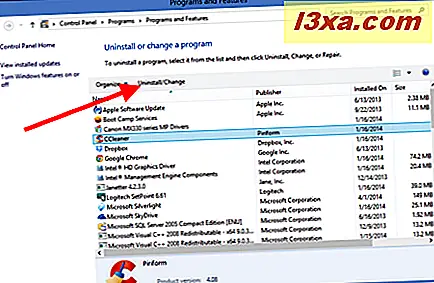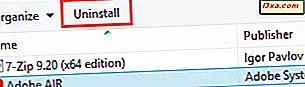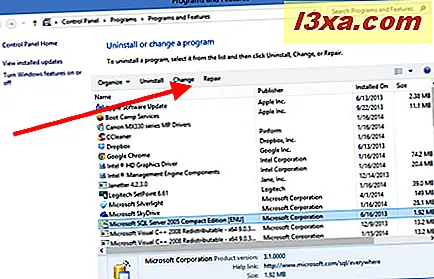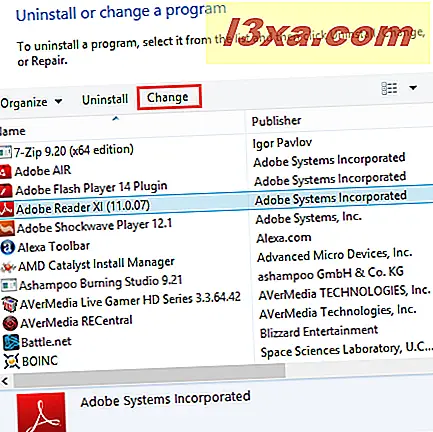Da Microsoft weiterhin Änderungen und Verbesserungen an seinen Betriebssystemen vornimmt, müssen sich die Benutzer an neue Möglichkeiten gewöhnen, dieselben alten Dinge zu tun. Ab Windows Vista verschwanden die bekannten Programme zum Hinzufügen oder Entfernen von früheren Versionen. Es war natürlich nicht wirklich weg, aber Microsoft gab ihm einen brandneuen Namen. Werfen wir einen Blick auf Windows 7 und Windows 8.1, erfahren Sie, wo Sie Programme hinzufügen und entfernen finden und wie es heute funktioniert.
So finden Sie Programme in Windows 7 und Windows 8.1
Unter Windows 7 und Windows 8.1 finden Sie in der Systemsteuerung die Funktionen zum Hinzufügen oder Entfernen von Programmen (jetzt Programme und Funktionen genannt ). Die Systemsteuerung sieht in Windows 7 und Windows 8.1 ähnlich aus und funktioniert für beide Betriebssysteme auf die gleiche Weise. Deshalb werden wir nur Screenshots von Windows 8.1 verwenden. Sie müssen diese nicht auch für Windows 7 bereitstellen.
Im Folgenden finden Sie ein ausführliches Tutorial zum Öffnen der Systemsteuerung : 9 Möglichkeiten zum Zugriff auf die Systemsteuerung.
In der Systemsteuerung können Sie schnell auf die alten Programme zum Hinzufügen oder Entfernen zugreifen, indem Sie auf den Link "Programm deinstallieren" klicken oder auf den Programmabschnitt tippen.

Eine andere Möglichkeit besteht darin, die Systemsteuerung zu öffnen und zu "Programme -> Programme und Funktionen" zu gehen .
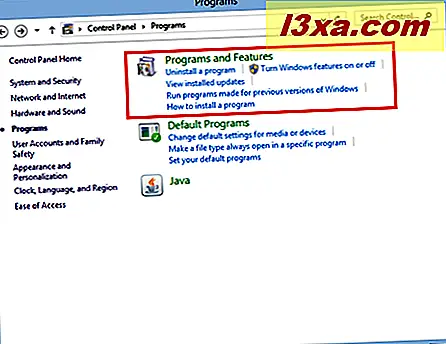
Aber wie immer in den letzten Windows-Versionen ist die Suche der schnellste Weg, um fast alles zu finden. Wechseln Sie in Windows 8.1 zum Startbildschirm, suchen Sie nach der Deinstallation und klicken oder tippen Sie auf Programm deinstallieren . Alles, was einen direkteren Weg zum gewünschten Ergebnis führt, ist aus unserer Sicht eine gute Sache.
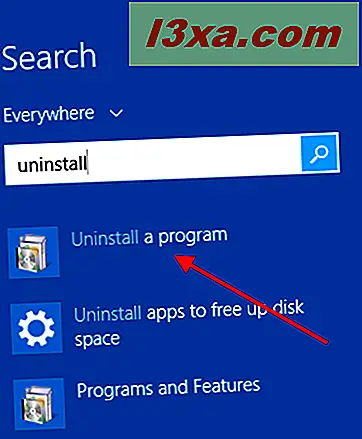
Sie können auch mit den alten Keywords zum Entfernen suchen. Sie erhalten ein Ergebnis mit dem Namen Programme hinzufügen oder entfernen, aber es wird als letztes in der Liste der Suchergebnisse angezeigt.
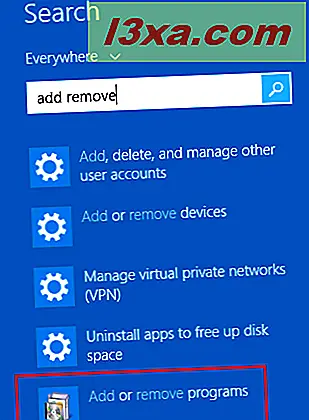
Glücklicherweise funktionieren die alten Remove- Keywords auch in Windows 7, wenn Sie sie im Startmenü- Suchfeld verwenden. Wenn Sie auf Programme hinzufügen oder entfernen klicken , gelangen Sie zum Fenster "Neue Programme und Funktionen" .
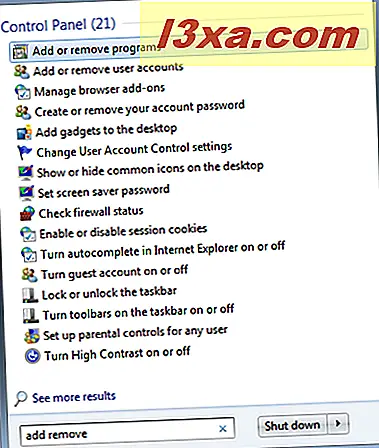
Im Fenster Programme und Funktionen können Sie eine Liste Ihrer derzeit installierten Software anzeigen. Sie können wählen, ob Sie die einzelnen Elemente deinstallieren, ändern oder reparieren möchten. Dies sieht gleich aus und funktioniert in beiden Betriebssystemen gleich. Diese Abbildung stammt von Windows 8.1.

Entfernen, Reparieren, Ändern und mehr
Wenn Sie sich Ihre Liste der installierten Programme ansehen, werden Sie feststellen, dass jedes Programm über eigene Optionen verfügt. Nicht alle Software kann geändert oder repariert werden. Drücken Sie einmal auf jedes Programm und notieren Sie, was es in der Menüleiste über Ihrer Software-Liste sagt. Unterschiedliche Softwareentwickler verwalten das anders:
- Manchmal sehen Sie Deinstallieren / Ändern als eine Auswahl statt zwei. In diesem Fall kann das Programm jedoch nur deinstalliert werden.
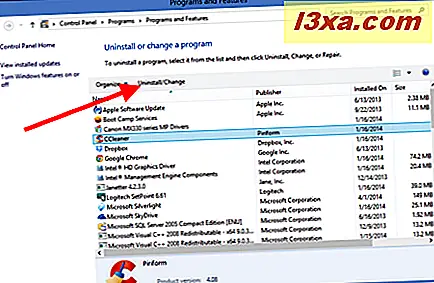
- Einige Softwareprogramme können nur entfernt werden. Hier ist ein Beispiel für Software, die nur entfernt und nicht geändert oder repariert werden kann.
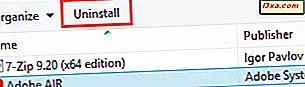
- Andere Programme bieten Ihnen die Möglichkeit, eine fehlerhafte Installation zu reparieren, was sehr nützlich ist, wenn etwas nicht mehr ordnungsgemäß funktioniert. Wählen Sie diese Option und folgen Sie den Anweisungen auf dem Bildschirm, die für jedes Programm leicht unterschiedlich sind.
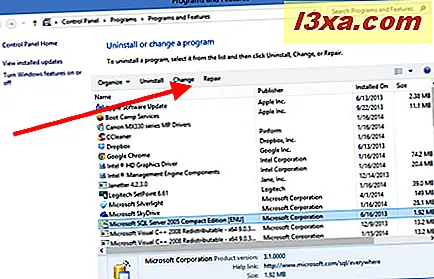
- Für einige Programme wird eine Schaltfläche Ändern angezeigt. Wenn Sie es drücken, wird das Installationsprogramm gestartet, und Sie erhalten Optionen zum Hinzufügen oder Entfernen von Funktionen, zum Reparieren der Installation oder zum vollständigen Entfernen des Programms.
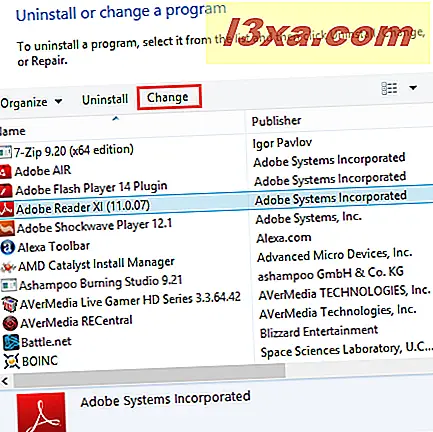
Hinzufügen und Subtrahieren von Windows
In der Seitenleiste des Fensters " Programme und Funktionen" wird ein Link zu "Windows-Funktionen ein- und ausschalten" angezeigt . Wenn es eine Windows-Option gibt, die Sie beim ersten Mal nicht installiert haben, oder eine Funktion, die Sie nie benutzen und löschen möchten, können Sie dies tun. Für einige Änderungen benötigen Sie Ihre ursprüngliche Windows-Installationsdiskette, also stellen Sie sicher, dass Sie diese haben, bevor Sie beginnen.
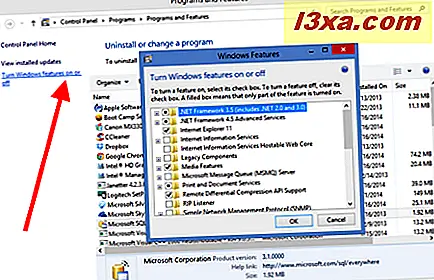
Eine detaillierte Anleitung zum Arbeiten mit dem Fenster Windows-Funktionen finden Sie hier: Gewusst wie: Hinzufügen oder Entfernen von (unerwünschten) Windows-Funktionen, Programmen oder Apps. Zögern Sie nicht, es zu lesen, bevor Sie Windows-Funktionen hinzufügen oder entfernen.
Was ist mit dem Entfernen von Apps in Windows 8.1?
Was ist mit Windows Store- Apps? Warum sind sie nicht in Programmen und Funktionen aufgeführt ? Wie entfernst du sie?
Sie sind im alten Fenster " Software" nicht aufgeführt, da es sich nicht um Desktop-Programme handelt. Sie sind moderne Apps, die über den Windows Store vertrieben werden . Mit Windows 8.1 ist es jedoch so einfach, Apps zu deinstallieren, als sie überhaupt erst zu erwerben.
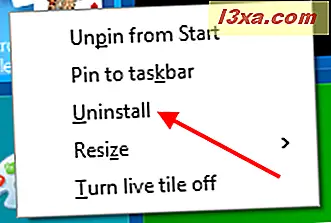
Wenn Sie erfahren möchten, wie Sie Apps entfernen, lesen Sie die Punkte 5 und 6 in diesem Tutorial: Sieben Möglichkeiten zum Entfernen von Desktop-Programmen und modernen Apps in Windows.
Fazit
Microsoft hat dieses Interface seit Windows Vista konsistent gehalten, aber es gibt immer noch Leute, die von Windows XP upgraden, die durch die Änderung der Terminologie verwirrt sein könnten. Ich hoffe, dieser Artikel hat Ihnen geholfen, reibungsloser zu navigieren. Haben Sie eigene Kommentare oder hilfreiche Tipps? Bitte lassen Sie uns in den Kommentaren wissen.